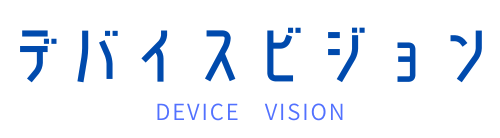皆さんは外部モニター使っていますか?
こちら↓の記事でもご説明しましたが、外部モニターは作業の効率を飛躍的に高めてくれます。

大手企業では社員一人一人に必ず外部モニターを支給しているほどです。 レンジ
僕の会社でも支給されています。
今回は、「外部モニターの選び方【基礎編】」と称しまして解説しています。
メリット

作業スペースの拡大
これが最大にして最高のメリットと言えます。
外部モニターを使用することによって、作業スペースを拡大することができます。
実際に、「モニターを2枚にすることで、作業効率が平均42%も向上している」
という研究結果も出ています。
大画面になる
大画面のモニターを使用することで、大きな画面で作業が行えます。
先程説明した作業スペースの拡大もそうですが、
・動画コンテンツやゲームの迫力が増す
・前傾姿勢になりがちな姿勢を正せる
といった利点も見逃せません。

用途からモニターを選ぶ
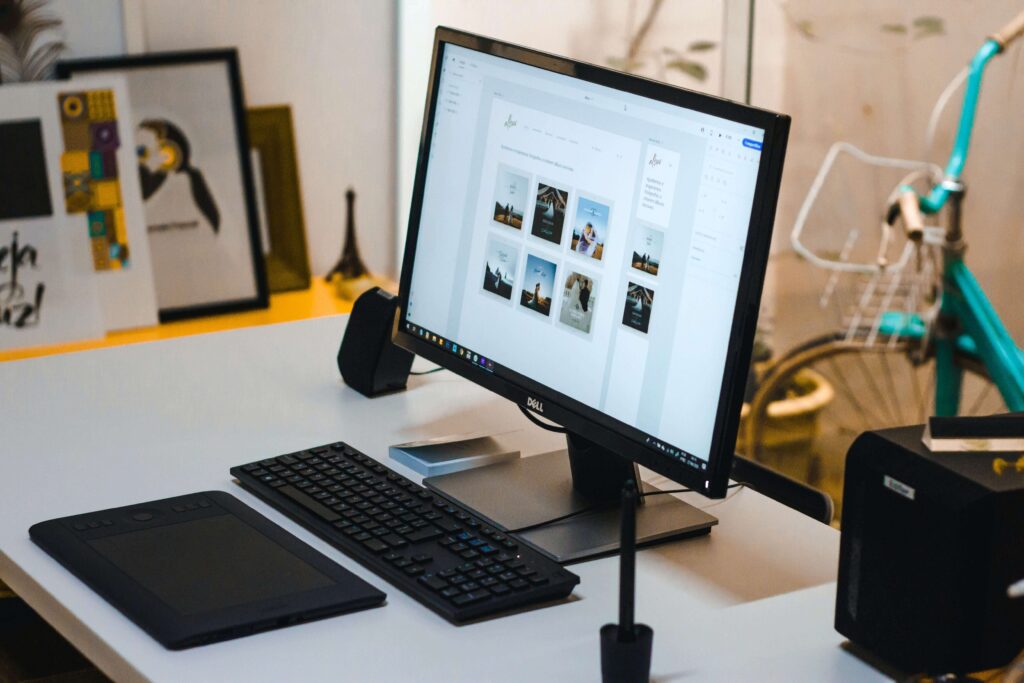
一口にモニターと言ってもさまざまなものが存在するため、自分が何に使用するのか今一度見直すことでどのモニターが適しているのか、判別することができます。
オフィス用
オフィス用であれば高スペックなものを必要としないので、比較低価格で十分な性能を持ったものを手に入れることができます。
ゲーム用
コンマ数秒が勝敗に影響してしまうオンライン対戦ゲームには高スペックなものが必要になってきます。
基礎編ではご紹介しませんが、
- リフレッシュレート
- 応答速度
などが重要になってきます。
画像編集用
画像編集用のディスプレイにはゲーム用以上の価格が必要になります。
なぜかというとモニターごとに表示される色味が違ったりするので、これを極限までに無くしている必要があるためです。
具体的には、
- カラーマネジメント
- 表示色
- 輝度
などが非常に重要な要素となります。と言ってもプロカメラマンや相当なこだわりがある方以外は、ほとんど気にしなくて良いでしょう。
接続端子から選ぶ
HDMI

映像を出力する端子の中で、最も一般的なものです。
今現在販売されているほぼ全てのモニターに搭載されており、この端子しか搭載されていないモニターもあるほどの普及率を誇ります。
Nintendo SwitchやPS4をテレビに接続するために採用されているのもこの端子です。
「miniHDMI」とは端子が異なるため注意が必要です。

▲左:HDMI 右:miniHDMI

USB-C

iPhone以外のほとんどのスマホに採用されている端子です。
先程のHDMIやのちに紹介するDPとは違い、映像・音声・制御信号の受け渡し以外に”電力供給”も同時に行えるため、
ノートパソコンにこのケーブル1本を接続するだけで外部モニターとして使用できるという特徴を持っています。
複数の規格が存在し、外部モニターに映像を出力できない場合もあるので、ケーブル選びには十分注意しましょう。

DP(DisplayPort)

画像出典:https://www.ul.com/services/testing-displayport-cable-assemblies
DVIと呼ばれる端子の後継規格として登場したポートです。
HDMIと機能的には似ていますが細かな仕様が異なっており、迷った際にはHDMIを選ぶことをオススメします。

画面の大きさから選ぶ
ディスプレイの大きさは「インチ」という単位で表されます。
これは画面の対角線の長さのことです。
ノートパソコンは12~17インチ
一般的なノートパソコンの多くは12~17インチのディスプレイサイズが採用されています。
これを基準にディスプレイのサイズを選ぶとわかりやすいと思います。
20~24インチ
デスクに設置する外部モニターでは一般的なサイズです。
インチ数が増えるにつれ表示できるウィンドウが増えますが、当然デスクスペースをとってしまいます。
24インチ前後が一番使い勝手の良いサイズでしょう。

27~32インチ
より多くのデスクスペースを確保することができる場合には27インチ以上のものも便利です。
ただ人によっては24インチを2つ用意したほうが便利に使用できる場合があるので、その点に注意しながら選びましょう。

画面の種類から選ぶ
モニターにもパネルの種類が存在して、それぞれ見え方や視野角が大きく異なります。
画質の順では IPS > VA > TN となっています。
IPSパネル

視野角が非常に広く、色も安定しているため画質を重視する人におすすめです。
応答速度は遅めであるので、ゲームには少し不利なモニターです。
視野角が広い
色が綺麗
応答速度は遅め
VAパネル

バックライトの光を漏らさないので、黒色の表現に優れているモニターです。
視野角はやや狭めなので斜めから見ると性能を生かしきれないという特徴があります。
黒色の表現が良い
視野角狭め
TNパネル

定電力で稼働し、安価で入手が可能なモニターです。
応答速度に優れているため、ゲームがしたい人におすすめなモニターです。
視野角がかなり狭いため、色に拘りたい人は注意が必要です。
安価で入手可能
応答速度が速い
視野角かなり狭め
スピーカーの有無から選ぶ

スピーカーがついているか確認する
テレビには基本スピーカーが付いているので、初めてモニターを選ぶ方は見落としがちですが、モニターにはスピーカーがついていないものが存在します。
音にこだわる場合は、好きな外付けスピーカーを選ぶのが良いですが、出来るだけ省スペースにしたい人にはスピーカーが内蔵されているものがおすすめです。

▲左右2つに分かれているモデルと

▲サウンドバーと呼ばれる1本のタイプがある
まとめ
いかがでしたでしょうか?
今回はディスプレイを選ぶ基準についてご説明させていただきました。
内容的には基礎的な部分ばかりでしたので、
もっと詳しく知りたいよ!という方は下に貼っている【応用編】をお読みください。